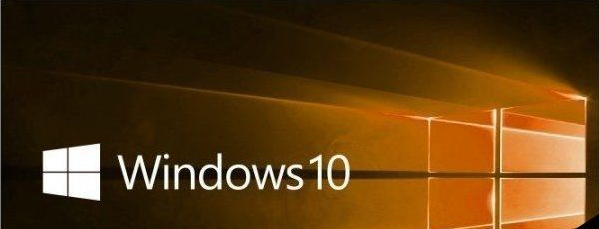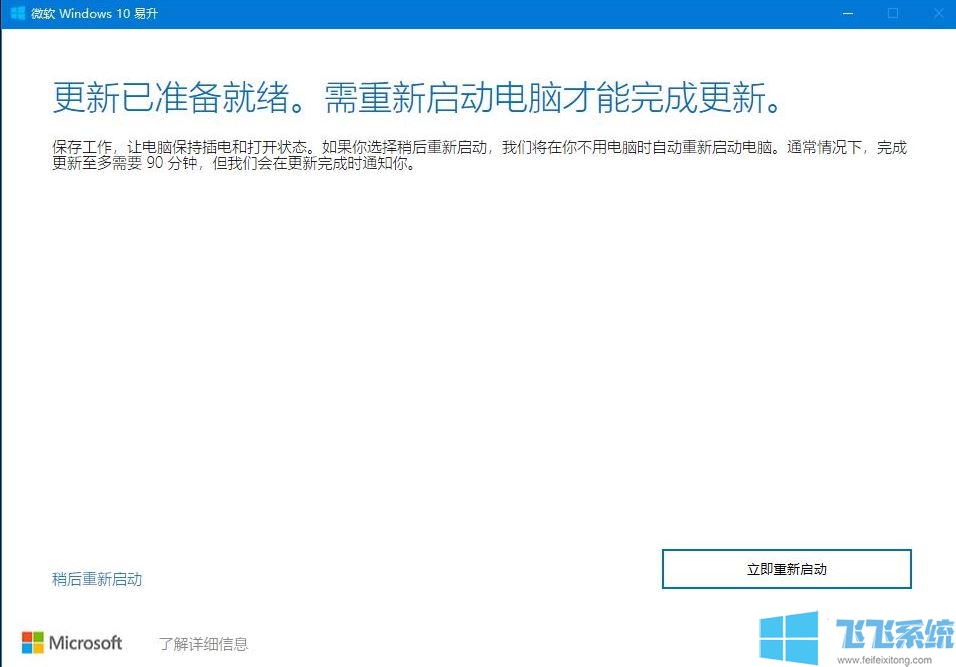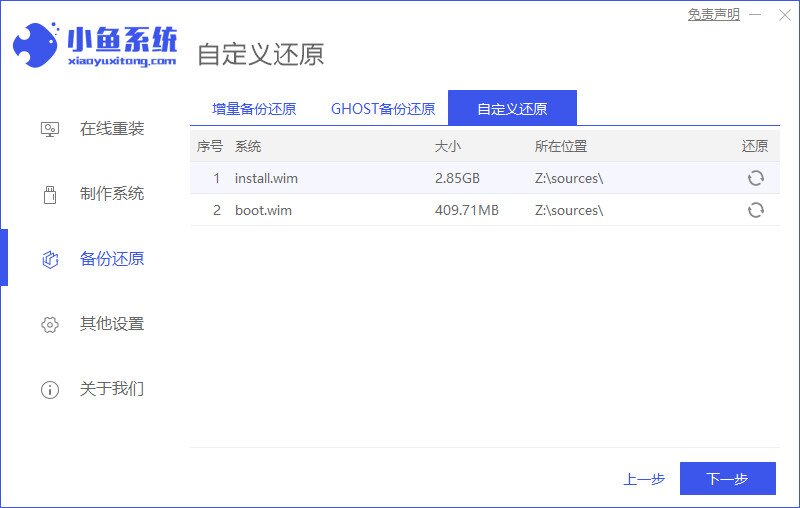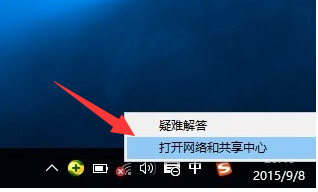win10系统excel 开机自动运行该怎么办?(已解决)
- 编辑:飞飞系统
- 时间:2020-04-03
win10系统excel 开机自动运行该怎么办?当我们在使用win10系统的时候每次开机都会自动运行Excel程序,这是怎么回事呢?每次开机的时候都会自动跳出Microsoft Excel-Book1表格 的现象,是因为win10系统中开启了excel自动运行或者系统自带的功能:如果电脑关机或者重启的时候excel表格没有关闭,那么下次开机的时候就会自动打来,针对这一问题飞飞系统给大家分享介绍下win10系统excel 开机自动运行的解决方法!
1、点击开始菜单,依次点击设置→账户→登录选项→隐私 ;
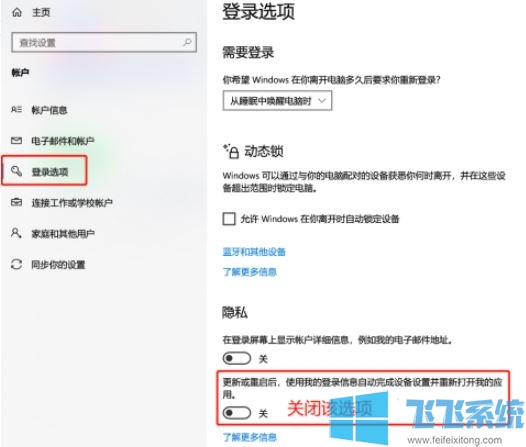
2、关闭:更新或重启后,使用我的登录信息自动完成设备设置。(同时可以解决启动后点击键盘无法弹出输入密码或PIN码框的问题。)
1、打开文件资源管理器(Windows 键+ E);
2、浏览到文件资源管理器使用您自己的用户名、 地址栏中的以下路径,然后按Enter:
C:\Users\username\AppData\Roaming\Microsoft\Windows\Start Menu\Programs\Startup
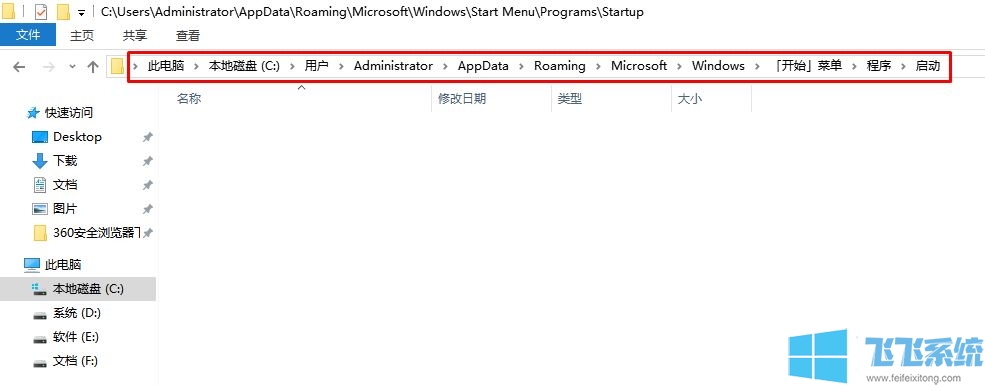
3、我们在打开的文件夹中查看是否有Excel的快捷方式在此目录下是有excel等程序,将其删除即可~
完成操作即可解决win10电脑开机自动运行excel的问题了~
win10系统excel 开机自动运行的解决方法一
1、点击开始菜单,依次点击设置→账户→登录选项→隐私 ;
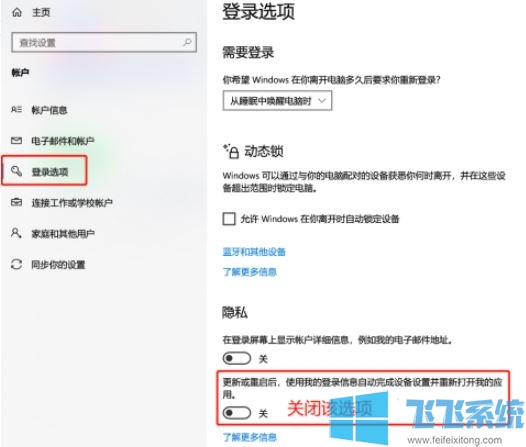
2、关闭:更新或重启后,使用我的登录信息自动完成设备设置。(同时可以解决启动后点击键盘无法弹出输入密码或PIN码框的问题。)
win10系统excel 开机自动运行的解决方法二
1、打开文件资源管理器(Windows 键+ E);
2、浏览到文件资源管理器使用您自己的用户名、 地址栏中的以下路径,然后按Enter:
C:\Users\username\AppData\Roaming\Microsoft\Windows\Start Menu\Programs\Startup
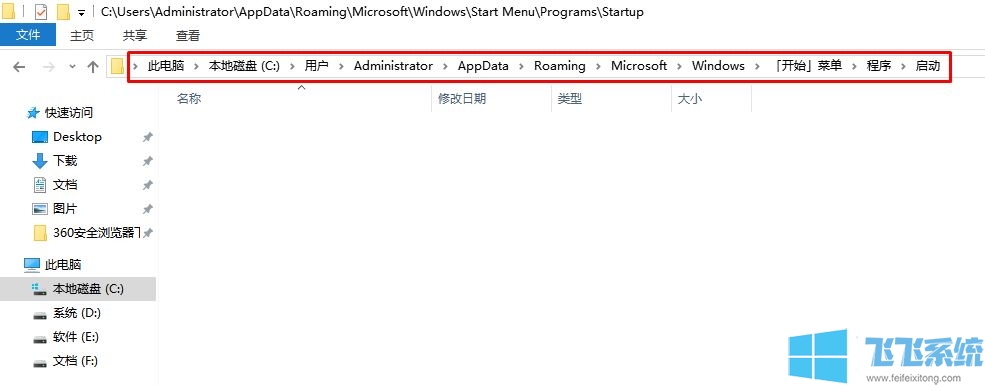
3、我们在打开的文件夹中查看是否有Excel的快捷方式在此目录下是有excel等程序,将其删除即可~
完成操作即可解决win10电脑开机自动运行excel的问题了~